Introduction
Ce document décrit comment activer le débogage sur le terminal à partir de Cisco Secure Endpoint Console.
Conditions préalables
Exigences
Avant de commencer, assurez-vous d'avoir :
- Accès administratif à la console Cisco Secure Endpoint for Endpoints.
- Le terminal que vous souhaitez déboguer est déjà enregistré dans Cisco Secure Endpoint
Composants utilisés
Les informations utilisées dans le document sont basées sur les versions logicielles suivantes :
- Cisco Secure Endpoint Console version 5.4.20240718
- Cisco Secure Endpoint Connector 6.3.7 et versions ultérieures
- Système d'exploitation Microsoft Windows
The information in this document was created from the devices in a specific lab environment. All of the devices used in this document started with a cleared (default) configuration. Si votre réseau est en ligne, assurez-vous de bien comprendre l’incidence possible des commandes.
Informations générales
Les données de diagnostic générées peuvent être transmises au centre d'assistance technique Cisco (TAC) pour une analyse plus approfondie.
Les données de diagnostic comprennent des informations telles que :
- Utilisation des ressources (disque, processeur et mémoire)
- Journaux spécifiques au connecteur
- Informations de configuration du connecteur
Problème
L'activation du débogage sur le terminal à partir de Cisco Secure Endpoint Console est requise dans l'un de ces scénarios.
Scénario 1 : si vous redémarrez le périphérique, activez le mode de débogage à partir de l'interface de la barre d'état IP ou il ne survit pas au redémarrage. Si des journaux de débogage de démarrage sont requis, vous pouvez activer le mode Débogage à partir de la configuration de la stratégie dans la console Secure Endpoint.
Scénario 2 : si vous rencontrez des problèmes de performances avec Cisco Secure Endpoint Connector sur un périphérique, l'activation du mode Débogage peut vous aider à collecter des journaux détaillés pour analyse.
Scénario 3 : lors du dépannage de problèmes spécifiques avec Secure Endpoint Connector, des journaux détaillés peuvent fournir des informations sur la cause première du problème.
Configurer
Suivez ces étapes pour activer correctement le mode de débogage sur le point de terminaison spécifié via la console Secure Endpoint.
Étape 1 : Identifiez le terminal à déplacer vers le débogage
- Connectez-vous à la console Cisco Secure Endpoint. Dans le tableau de bord principal, accédez à la section Gestion.
- Accédez à Gestion > Ordinateurs.
- Identifiez et notez le point de terminaison qui nécessite le mode de débogage.
Étape 2 : dupliquer la stratégie existante
- Accédez à Management > Policies.
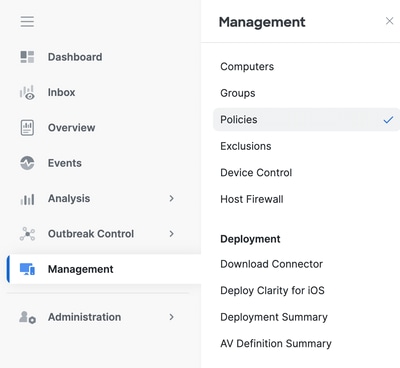
2. Localisez la stratégie actuellement appliquée au point de terminaison identifié.
3. Cliquez sur la stratégie pour développer la fenêtre de stratégie.
4. Cliquez sur Dupliquer pour créer une copie de la règle existante.
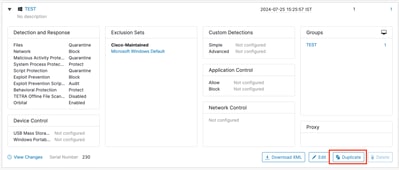
Étape 3 : Configurez le niveau de journalisation pour déboguer cette stratégie
- Sélectionnez et développez la fenêtre Stratégie dupliquée.
- Cliquez sur Edit et renommez la stratégie (par exemple, Debug TechZone Policy).
- Cliquez sur Advanced Settings.
- Sélectionnez Administrative Features dans la barre latérale.
- Définissez à la fois Connector Log Level et Tray Log Level sur Debug.
- Cliquez sur Save pour enregistrer les modifications.
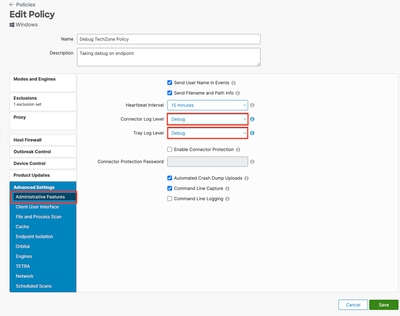
Étape 4 : Créez un nouveau groupe et liez cette nouvelle stratégie
- Accédez à Gestion > Groupes.
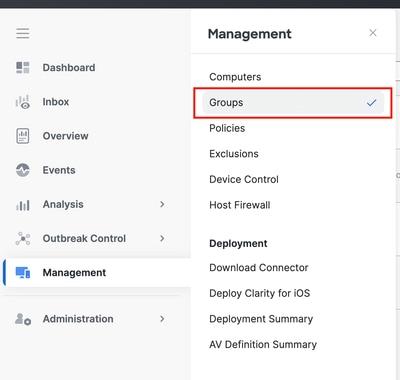
2. Cliquez sur Create Group (Créer un groupe) en haut à droite de votre écran.
3. Entrez un nom pour le groupe (par exemple, Debug TechZone Group.)
4. Remplacez la stratégie par défaut par la nouvelle stratégie de débogage.
5. Cliquez sur Enregistrer.
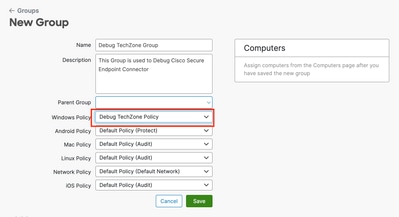
Étape 5 : Déplacez le point de terminaison identifié vers ce nouveau groupe
1. Revenez à Gestion > Ordinateurs.
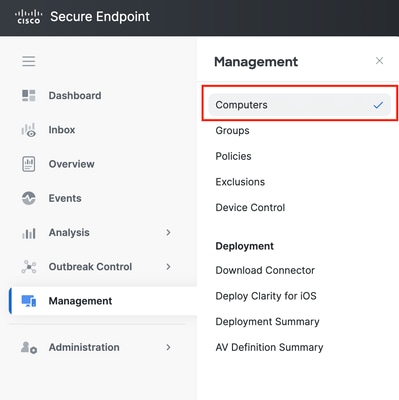
2. Sélectionnez le terminal identifié dans la liste.
3. Cliquez sur Déplacer vers le groupe.
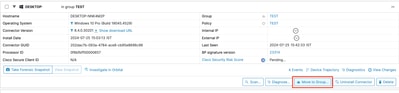
4. Sélectionnez le groupe nouvellement créé dans le menu déroulant Sélectionner un groupe.
5. Cliquez sur Déplacer pour déplacer le point de terminaison sélectionné dans le nouveau groupe.
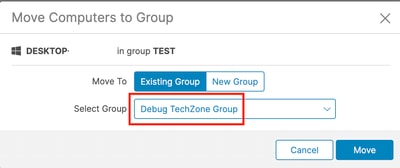
Étape 6 : Vérifiez le terminal dans la page de l'ordinateur et dans l'interface utilisateur du connecteur
- Assurez-vous que le point de terminaison est répertorié sous le nouveau groupe dans la page Ordinateurs.
- Sur le point de terminaison, ouvrez l'interface utilisateur du connecteur Secure Endpoint.
- Vérifiez que la nouvelle stratégie de débogage est appliquée en cliquant sur l'icône Secure Endpoint dans la barre de menus.
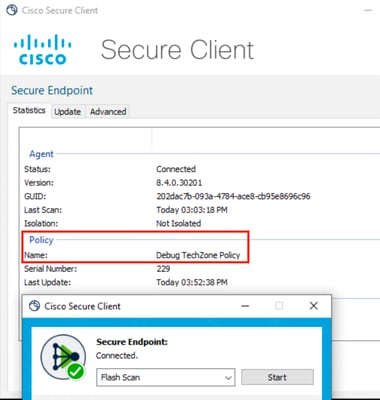

Remarque : le mode débogage ne peut être activé que si un ingénieur du support technique Cisco demande ces données. Le fait de conserver le mode de débogage activé pendant une période prolongée peut rapidement remplir l'espace disque et empêcher la collecte des données du journal du connecteur et du journal de la barre d'état dans le fichier de diagnostic du support en raison d'une taille de fichier excessive.
Contactez l'assistance Cisco pour obtenir de l'aide.
Coordonnées du service d’assistance Cisco à l’échelle mondiale

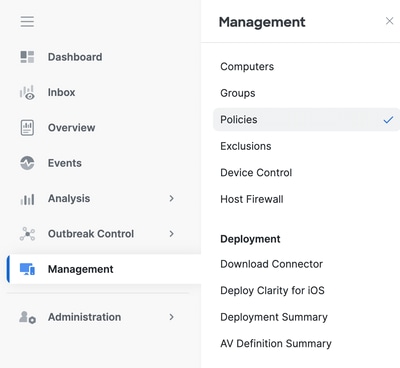
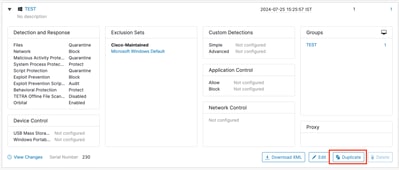
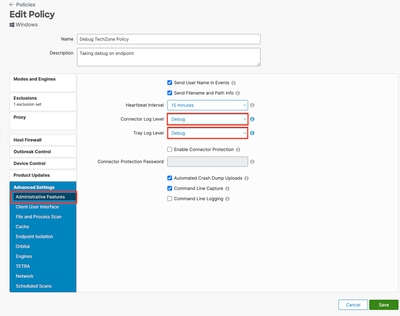
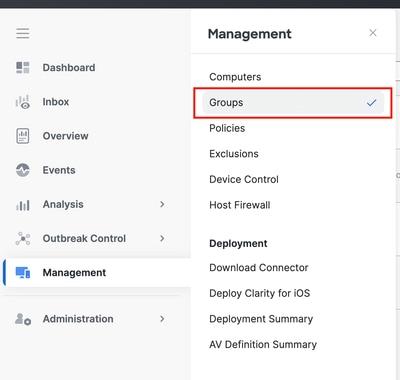
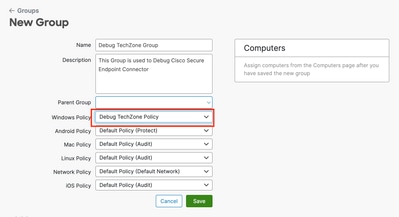
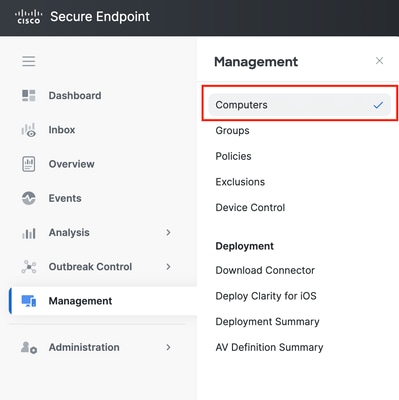
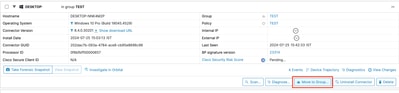
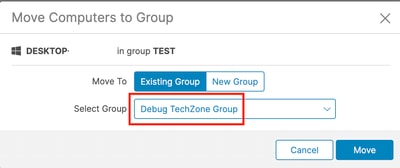
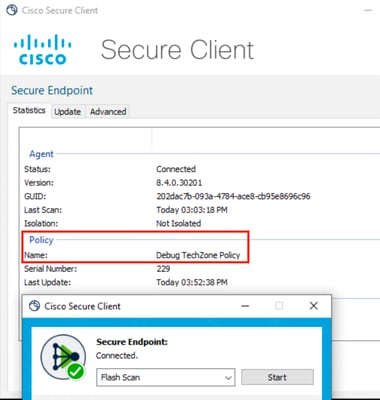

 Commentaires
Commentaires